'>
Neveikia nešiojamojo kompiuterio „Lenovo“ kamera kompiuteryje? Nesijaudink. Paprastai tai visiškai nesunku išspręsti ...
Kaip išspręsti nešiojamojo kompiuterio fotoaparato neveikimą sistemoje „Windows 10“
Čia yra 3 pataisymai, kurie padėjo kitiems vartotojams išspręsti Neveikia nešiojamojo kompiuterio „Lenovo“ kamera problema. Tiesiog eikite žemyn sąraše, kol rasite sau tinkamiausią.
- Koreguokite fotoaparato privatumo nustatymus
- Atnaujinkite fotoaparato tvarkyklę
- Iš naujo įdiekite fotoaparato tvarkyklę
1 taisymas: koreguokite fotoaparato privatumo nustatymus
„Windows“ leidžia patobulinti fotoaparato privatumo nustatymus, kad galėtumėte valdyti, ar leidžiate pasiekti „Lenovo“ nešiojamojo kompiuterio kamerą ir kurios programos yra leidžiamos ar neleistinos.
Čia įsitikinkite, kad kamera įgalinta:
1) Klaviatūroje paspauskite „Windows“ logotipo klavišą ir įveskite kamerą. Tada spustelėkite Fotoaparato privatumo nustatymai .

2) Būtinai perjunkite Įjungta Leisti programoms pasiekti jūsų fotoaparatą .
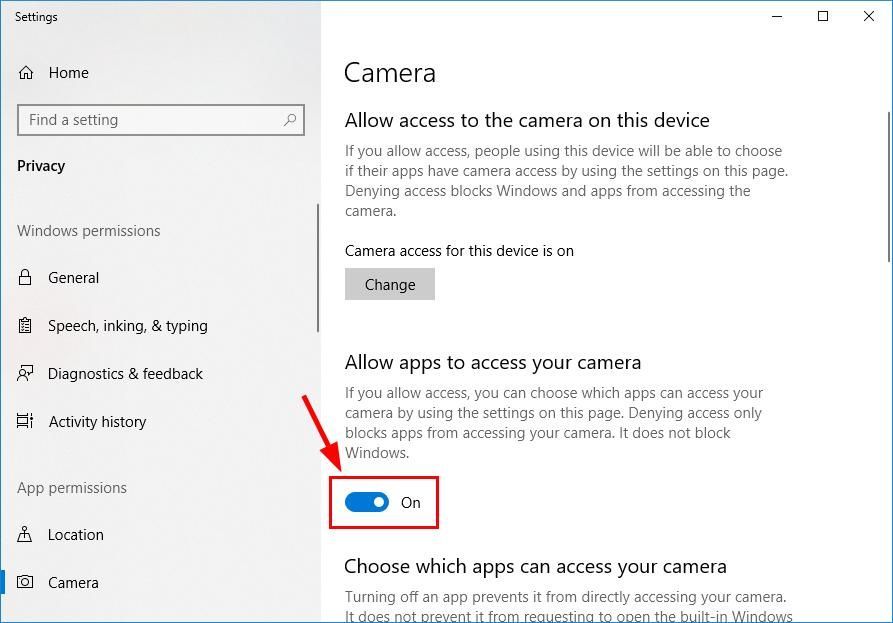
3) Slinkite žemyn iki Pasirinkite, kurios programos gali pasiekti jūsų fotoaparatą ir perjungti Įjungta VISOS programos, kurias norite pasiekti prie fotoaparato.
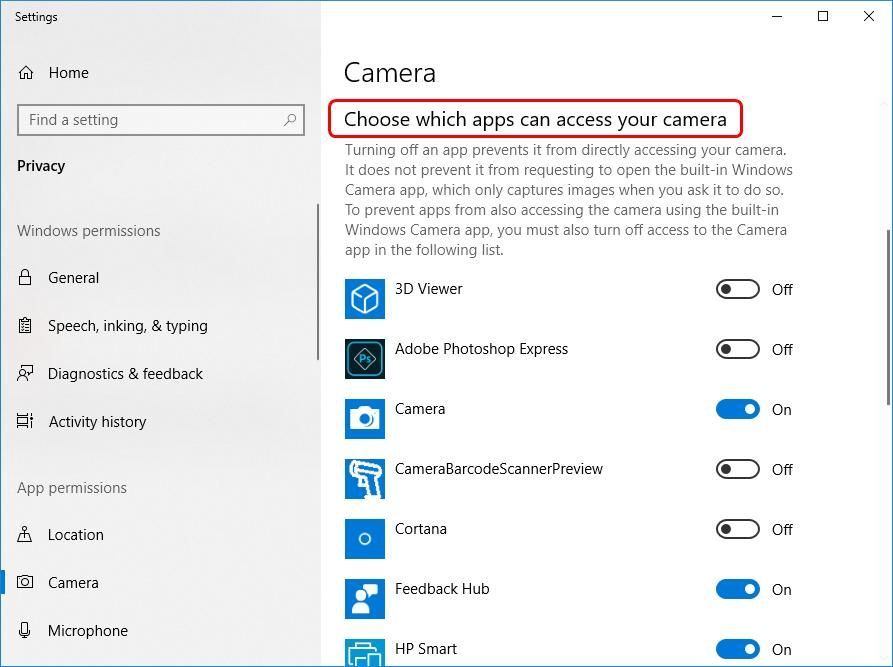
4) Uždarykite langą, išbandykite kamerą ir patikrinkite, ar ji veikia tinkamai. Jei tai veikia, tada sveikiname - jūs sėkmingai išsprendėte fotoaparato neveikimo problemą! Bet jei jis vis dar neveikia, pabandykite 2 taisymas , žemiau.
2 taisymas: atnaujinkite fotoaparato tvarkyklę
Ši problema gali kilti, jei naudojate netinkamą fotoaparato tvarkyklę arba ji pasenusi. Taigi turėtumėte atnaujinti fotoaparato tvarkyklę, kad sužinotumėte, ar ji išsprendžia jūsų problemą. Jei neturite laiko, kantrybės ar įgūdžių atnaujinti tvarkyklę rankiniu būdu, galite tai padaryti automatiškai Vairuotojas lengvai .
„Driver Easy“ automatiškai atpažins jūsų sistemą ir ras jai tinkamus tvarkykles. Nereikia tiksliai žinoti, kokia sistema veikia jūsų kompiuteris, nereikia rizikuoti atsisiųsti ir įdiegti netinkamą tvarkyklę ir nereikia jaudintis dėl klaidos diegiant. „Driver Easy“ tvarko viską .
Galite automatiškai atnaujinti tvarkykles naudodami bet kurį LAISVAS arba Pro versija „Driver Easy“. Tačiau naudojant „Pro“ versiją reikia atlikti tik 2 veiksmus (ir jūs gausite visišką palaikymą ir 30 dienų pinigų grąžinimo garantiją):
1) parsisiųsti ir įdiekite „Driver Easy“.
2] Paleiskite „Driver Easy“ ir spustelėkite Skenuoti dabar mygtuką. Tada „Driver Easy“ nuskaitys jūsų kompiuterį ir aptiks visas tvarkykles, turinčias problemų.
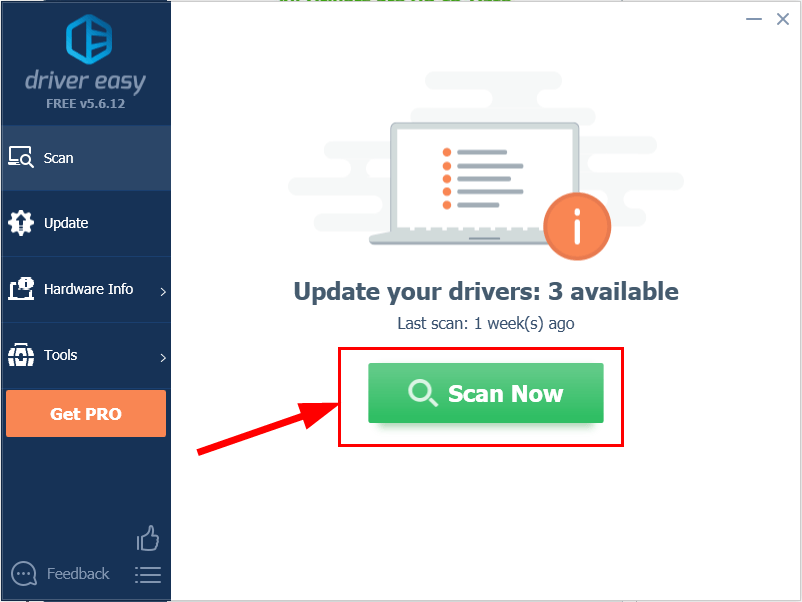
3) Spustelėkite Atnaujinti viską automatiškai atsisiųsti ir įdiegti teisingą VISI tvarkykles, kurių trūksta arba jos pasenusios jūsų sistemoje (tam reikia Pro versija Pro versija - būsite paraginti naujovinti, kai spustelėsite „Atnaujinti viską“).
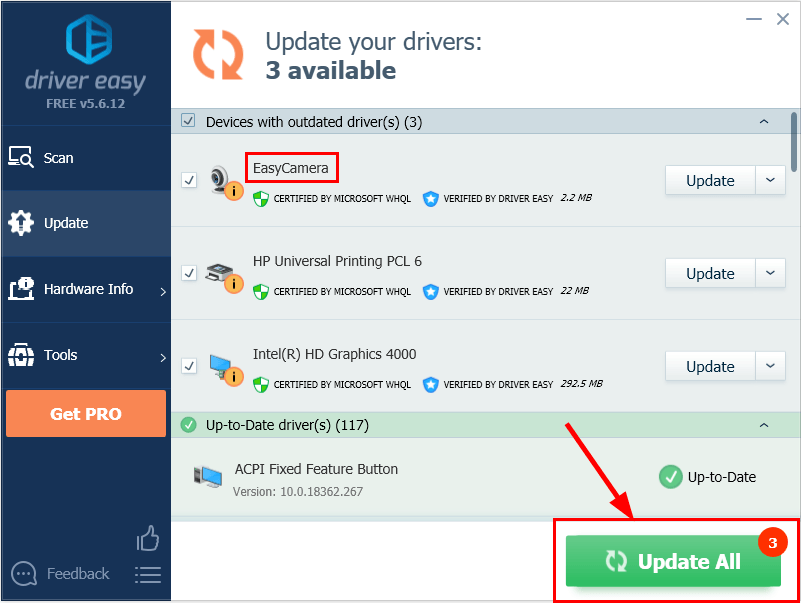
4) Iš naujo paleiskite kompiuterį, kad pakeitimai įsigaliotų.
5) Patikrinkite nešiojamojo kompiuterio kamerą, ar problema išspręsta. Jei taip, tada puiku! Jei problema vis dar išlieka, pereikite prie 3 taisymas , žemiau.
3 taisymas: iš naujo įdiekite fotoaparato tvarkyklę
Taip pat gali būti, kad dabartinė jūsų fotoaparato tvarkyklė yra sugadinta arba prieštarauja „Windows 10“ ir sukelia neveikia fotoaparatas sutrikimas. Prieš bandydami iš naujo įdiegti, galime pabandyti pašalinti tvarkyklę, kad sužinotumėte, ar ji išsprendžia problemą.
Štai kaip tai padaryti:
1) Klaviatūroje paspauskite „Windows“ logotipo klavišą ir R tuo pačiu metu įveskite devmgmt.msc į dėžutę ir paspauskite Įveskite .

2) Dukart spustelėkite bet kurį Fotoaparatai arba Vaizdo įtaisai atskleisti savo fotoaparato įrenginį.
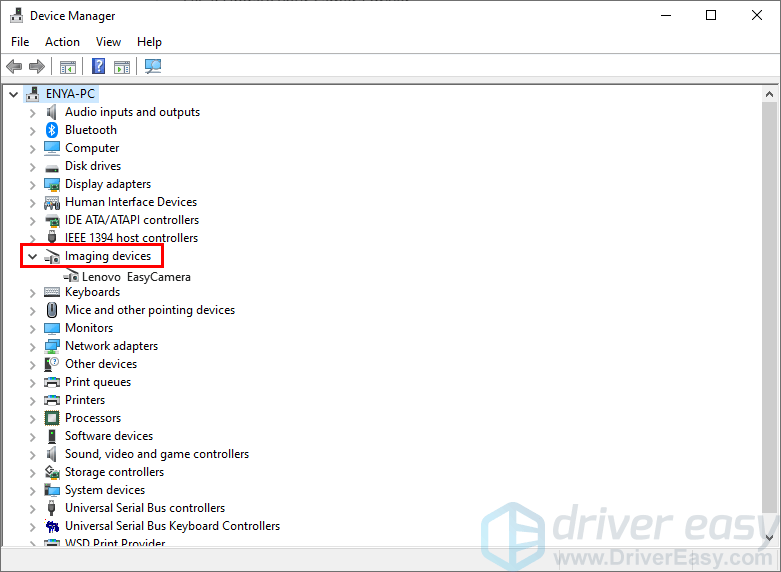
3) Dešiniuoju pelės mygtuku spustelėkite fotoaparato įrenginį ir spustelėkite Pašalinkite įrenginį .
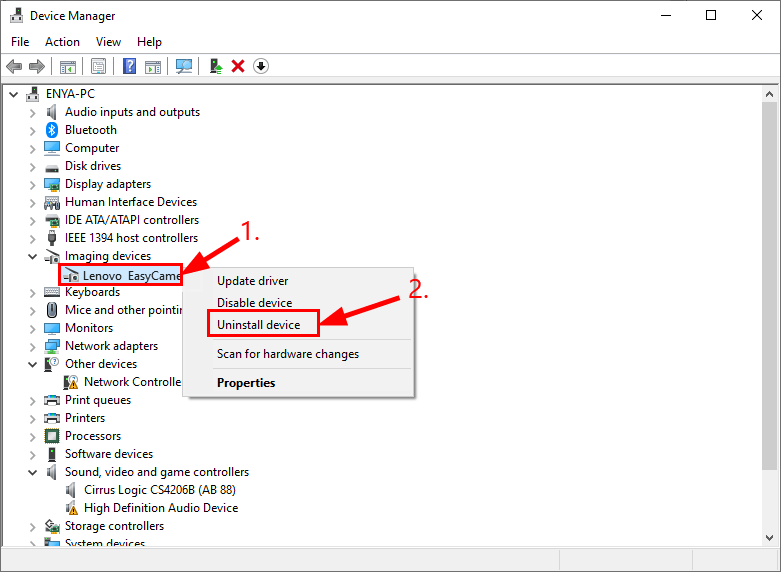
4) Spustelėkite Taip kad patvirtintumėte pašalinimą.
5) Perkrauti tavo kompiuteris.
6) Klaviatūroje paspauskite „Windows“ logotipo klavišą ir R tuo pačiu metu įveskite devmgmt.msc į dėžutę ir paspauskite Įveskite .

7) Spustelėkite Veiksmas > Ieškokite aparatūros pakeitimų kad „Windows“ galėtų iš naujo įdiegti jūsų kompiuterio tvarkyklę (nors ir bendrą).
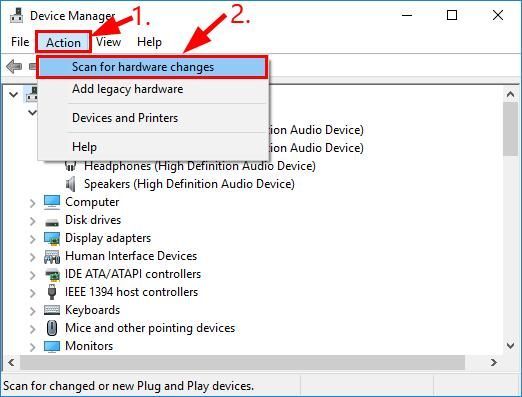
8) Patikrinkite, ar fotoaparatas veikia tinkamai.
Tikimės, kad jūs jau sėkmingai išsprendėte „Lenovo“ nešiojamojo fotoaparato problemą. Jei turite idėjų, pasiūlymų ar klausimų, palikite mums komentarą žemiau. Ačiū, kad skaitėte!






